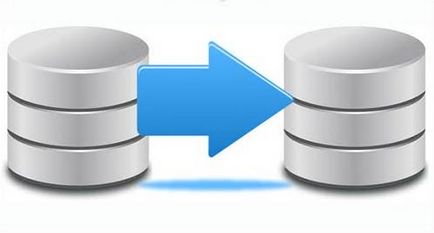
Багато з Вас навіть не замислюються про те, що у випадку краху системи Windows або іншої операційної системи в разі будь-яких помилок або дії вірусів, вам доведеться заново встановлювати заново операційну систему і його поновлення, встановлювати все драйвера, необхідний софт, налаштовувати все "під себе" . Ці дії займуть у вас досить тривалий час і це в навіть в тому випадку, якщо ви все це зможете зробити самі, не здаючи свій комп'ютер або ноутбук в сервісний центр.
- Установка безкоштовної програми AOMEI Backupper Standard Edition
- Створення резервної копії Windows за допомогою програми AOMEI Backupper Standard
- Відновлення резервної копііWindows
- Відновлення резервної копії Windows за допомогою завантажувального диска програми AOMEI Backupper Standard
- висновок
Установка безкоштовної програми AOMEI Backupper Standard Edition
Щоб встановити програму AOMEI Backupper Standard йдемо на їх офіційний сайт
Вибираємо «Download AOMEI Backupper Standard» і тиснемо кнопку «Local Download»
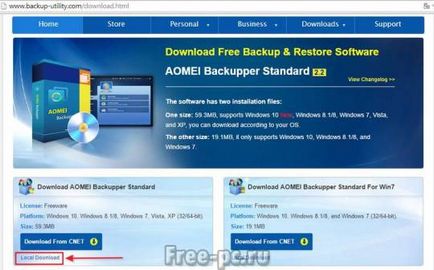
Вибираємо місце, куди зберегти і після скачування запускаєте файл на установку
Установка програми проста, всюди тисніть: «Next» (картинки клікабельні)
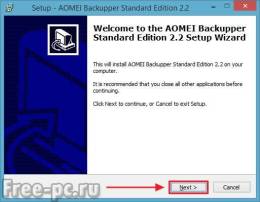
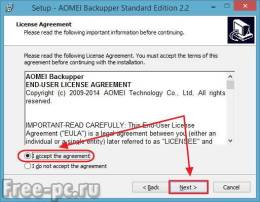
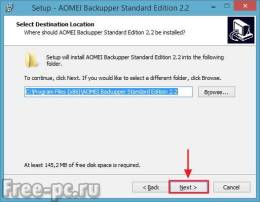
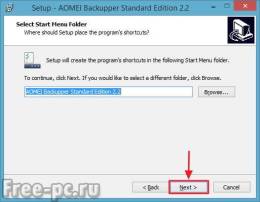
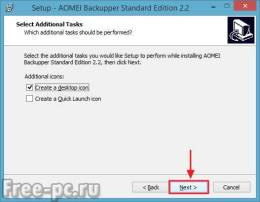


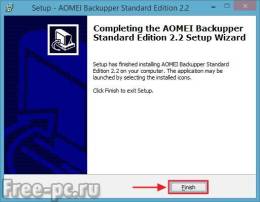
Запускаємо програму «Download AOMEI Backupper Standard»
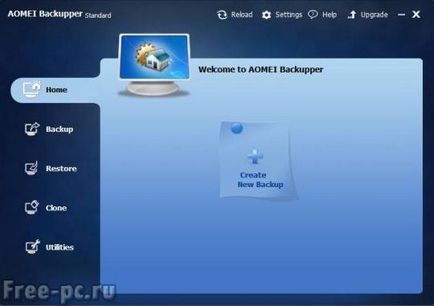
Програма англійською мовою, тому якщо ви хочете російську мову, то ось вам русіфікаторAOMEI Backupper Standard Edition:
Читайте також: Відновлення windows з резервної копії за допомогою завантажувального диска програми AOMEI Backupper Standard
Завантажуєте його, потім йдете в папку з встановленою програмою, зазвичай це C: \ Program Files (x86) \ AOMEI Backupper Standard Edition. потім в папку «lang», перейменовуємо там файл en.txt в en0.txt і копіюємо на його місце скачаний файл русифікатори
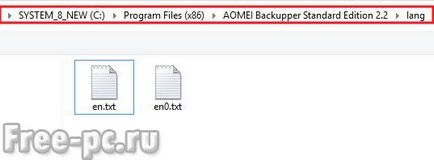
Знову запускаємо програму AOMEI Backupper Standard Edition. Як бачите тепер вона російською мовою
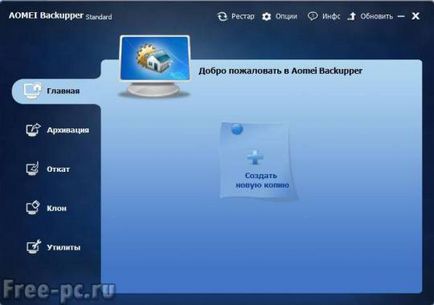
Створення резервної копії Windows за допомогою програми AOMEI Backupper Standard
Програма для створення образу диска у нас встановлена і запущена. Тепер нам потрібно створити резервну копію системного диска (на якому у нас встановлена операційна система, в моєму випадку це розділ C: зі встановленою Windows 8.1).
Образ будемо зберігати на переносному зовнішньому жорсткому диску (розділ K :). Якщо у вас немає зовнішнього жорсткого диска, то можна зберегти на другому фізичному диску, якщо і його немає, то зберігаємо на іншому логічному диску, наприклад розділ D: (хоч цей розділ і не буде вважатися надійним сховищем).

Програма відразу автоматично визначить якою розділі у вас встановлена операційна система (Розділ C :) і вибере його разом з другим прихованим розділом (350 Мб) (зарезервований системою). Нам тільки треба вказати куди нам зберігати резервний образ. Клацаємо на «Крок 2» і вибираємо наш зовнішній жорсткий диск

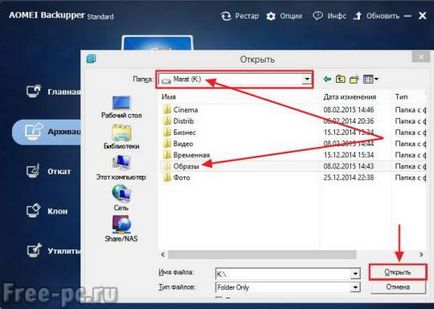
Можна вибрати «Параметри» резервного копіювання

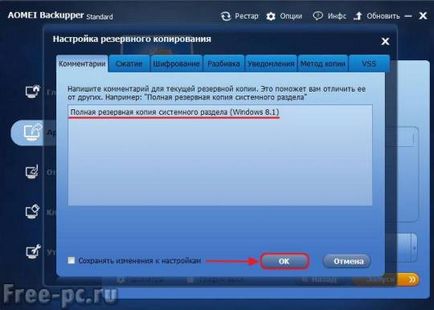
Все готово для запуску створення резервної копії. Натискаємо «Запуск»

Піде процес створення резервного образу системи. Рекомендую поставити галочку на «Перевірка копії» щоб програма перевірила створений образ на цілісність

Після створення образу натискаємо «Готово»

Бачимо в головному вікні програми наш щойно створений образ з датою і часом створення

Відкриваємо провідник і бачимо наш файл образу на зовнішньому жорсткому диску (розділ K :)
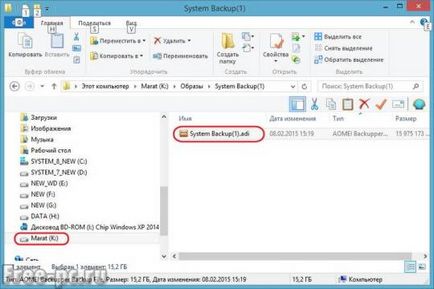
Відновлення резервної копііWindows
Якщо ваша операційна система почала не так працювати як потрібно, або ви з часом встановили дуже багато програм, які вам тепер не потрібні, або ви просто хочете привести систему до початкового вигляду (на момент створення образу), то купіть новий комп'ютер 🙂. то можна буквально за 15 хвилин повернути систему до працездатного виду з усіма встановленими програмами і налаштуваннями за допомогою образу, який ми створили програмою для створення образу диска.
Отже, запускаємо програму AOMEI Backupper Standard Edition. Вибираємо вкладку «Відкат» і вказуємо шлях до нашого файлу образу, натиснувши кнопку «Шлях»
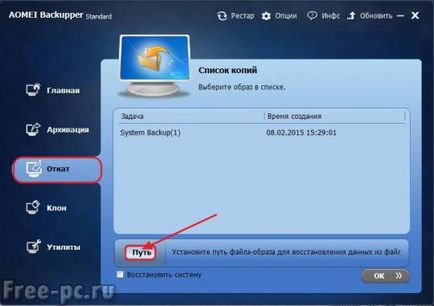
Вибираємо наш файл образу, натискаємо «Відкрити»
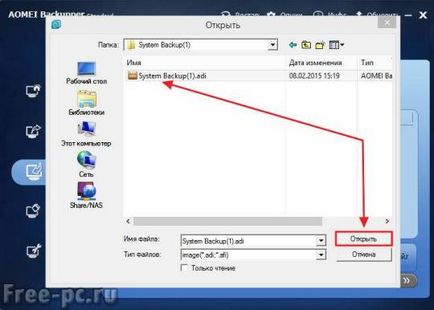
Програма попередить нас що обрана резервна копія є чином системи, зробити відновлення системи? Натискаємо «Так»

Вибираємо нашу точку резервного копіювання для відновлення і натискаємо «OK»

Програма нам покаже ті операції, які вона виконає після запуску. Натискаємо «Запуск»

Так як відновлення системи з образу вимагає обов'язкової перезавантаження комп'ютера, погоджуємося і натискаємо «Так»
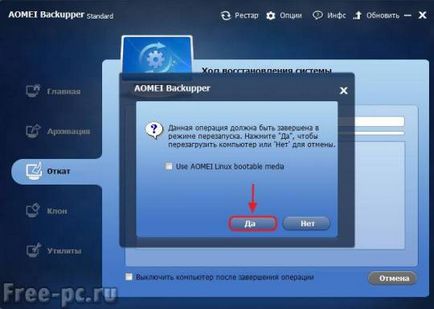
Бачимо хід відновлення системи, потім комп'ютер перезавантажується

Процес востановления триває в режимі DOS

Після відновлення завантажується відновлена з образу наша операційна система, в даному випадку Windows 8.1
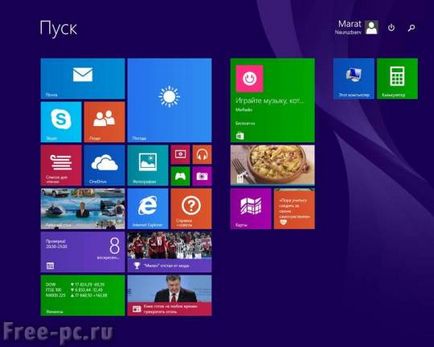
висновок
Тепер ви знаєте як створити резервний образ системи за допомогою безкоштовної програми AOMEI Backupper Standard. Я вам показав як створити образ жорсткого диска, як відновити систему з образу диска і який безкоштовною програмою це можна виконати.
Читайте також: Як створити завантажувальний диск (Live CD) AOMEI PE Builder
На цьому у мене все, приємного створення резервних копій Вам!
Всім поки, до зустрічі!
Будь ласка, оцініть цю статтю!
Я чесно кажучи не зрозумів чому у Вас так багато файлів образів. Після перевірки утилітою ніяких дополн. файлів створюватися не повинно. Флешку я рекомендую перевірити на помилки (форматування не лікує). Спробуйте ще зробити образ на інший логічний або фізичний диск.